Задаване на DNS настройки
DNS сървърът е компютър, който конвертира имената на устройствата (имена на домейни) в интернет в IP адреси. Има много DNS сървъри в интернет по целия свят. Те си сътрудничат взаимно, за да направят съответствие между имената на домейни и IP адресите. В този раздел се описват стъпките за настройка на адреса на DNS сървъра, името на хоста и името на домейна на машината. Също така можете да настроите машината така, че да се извършва автоматично актуализиране, ако съответствието между името на хоста и IP адреса се промени. Ако настройвате DNS под IPv6 среда, се уверете, че могат да се използват IPv6 адреси (Задаване на IPv6 адрес). Освен това можете да направите съответствие с IP адрес, като се сдобиете с името на хоста чрез DHCP сървър, без да въвеждате ръчно името на хоста на машината.
Задаване на DNS настройки
1
Натиснете  (Настр./Регистр.).
(Настр./Регистр.).
 (Настр./Регистр.).
(Настр./Регистр.).2
Натиснете <Преференции>  <Мрежа>
<Мрежа>  <TCP/IP настройки>
<TCP/IP настройки>  <DNS настройки>.
<DNS настройки>.
 <Мрежа>
<Мрежа>  <TCP/IP настройки>
<TCP/IP настройки>  <DNS настройки>.
<DNS настройки>.3
Задайте адрес на DNS сървър.
1 | Натиснете <Настройки за адрес на DNS сървър>. |
2 | Извършете необходимите настройки. В зависимост от средата въведете IP адрес на DNS сървъра.  За подробности относно информацията за настройките се свържете с вашия доставчик или мрежов администратор. Можете също да се консултирате с настройките на компютъра. Преглед на информацията за мрежовата връзка на компютъра   <IPv4> <IPv4>Натиснете <Първичен DNS сървър> и въведете IPv4 адрес за DNS сървъра. Ако има вторичен DNS сървър, въведете неговия IP адрес. Ако няма да задавате вторичен DNS сървър, въведете "0.0.0.0".  <IPv6> <IPv6>Натиснете <Първичен DNS сървър> и въведете IPv6 адрес за DNS сървъра. Не можете да въвеждате адреси, които започват с "ff" (мултикаст адреси), адреси, които се състоят само от "0", или локални за връзката адреси. Ако има вторичен DNS сървър, въведете неговия IP адрес. Не можете да въвеждате адреси, които започват с "ff" (мултикаст адреси), адреси, които се състоят само от "0", или локални за връзката адреси. Тази колона може да бъде оставена празна. |
3 | Натиснете <OK>. |
4
Задайте името на хоста и името на домейна на машината.
1 | Натиснете <Настройки за име на DNS хост/домейн>. |
2 | Извършете необходимите настройки. 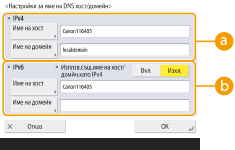  <IPv4> <IPv4>Натиснете <Име на хост> и въведете името на хоста на машината за регистриране на DNS сървъра с цифри и букви. Натиснете <Име на домейн> и въведете името на домейна, към който принадлежи машината, с цифри и букви (Например: "example.com").  <IPv6> <IPv6>За да настроите името на хоста и името на домейна на да бъдат същите като IPv4, натиснете <Вкл.> в <Изплзв.същ.име на хост/домйн.като IPv4>. За да ги настроите да бъдат различни от тези на IPv4, натиснете <Изкл.>. За да настроите името на хоста така, че да бъде различно от IPv4, натиснете <Име на хост> и въведете името на хоста на машината за регистриране на DNS сървъра с цифри и букви. За да настроите името на домейна така, че да бъде различно от IPv4, натиснете <Име на домейн> и въведете името на домейна, към който принадлежи машината, с цифри и букви (Пример: "example.com").  Ако зададете <Използване на DHCPv6> на <Вкл.> за настройките на адреса със съхранение на състоянието (Задаване на IPv6 адрес), ръчно конфигурираният домейн се презаписва. Ако зададете <Изплзв.същ.име на хост/домйн.като IPv4> на <Вкл.>, се използва името на домейн, извлечено от DHCPv6 сървъра. |
3 | Натиснете <OK>. |
5
Задайте автоматични актуализации на съответствието.
1 | Натиснете <Настройки за DNS динамично обновяване>. |
2 | Извършете необходимите настройки.   <IPv4> <IPv4>За автоматично актуализиране на информацията, когато съответствието между името на хоста и IP адреса се промени в среда като DHCP, натиснете <Вкл.> в <DNS динамично обновяване>.  <IPv6> <IPv6>За автоматично актуализиране на информацията, когато съответствието между името на хоста и IP адреса се промени в среда като DHCP, натиснете <Вкл.> в <DNS динамично обновяване>. Натиснете <Вкл.> за адресите, които искате да регистрирате като DNS сървър в <Регистриране на Stateless адрес>/<Регистриране на Ръчен адрес>/<Регистриране на Stateful адрес>. Имайте предвид, че не може да се извърши автоматична актуализация, ако всички опции са настроени на <Изкл.>. |
3 | Натиснете <OK>. |
6
Задайте настройките за mDNS.
1 | Натиснете <mDNS настройки>. |
2 | Извършете необходимите настройки.   <Използване на IPv4 mDNS> <Използване на IPv4 mDNS>За да разрешите DNS функцията в среда без DNS сървър, натиснете <Вкл.>. Натиснете <mDNS име> и въведете име на mDNS по ваш избор, като използвате цифри и букви.  <Използване на IPv6 mDNS> <Използване на IPv6 mDNS>За да разрешите DNS функцията в среда без DNS сървър, натиснете <Вкл.>. За да зададете същите настройки като IPv4 за името на mDNS, натиснете <Вкл.> за <Използване на същото mDNS име като IPv4>. За да използвате различни настройки, натиснете <mDNS име> и въведете име на mDNS по ваш избор, като използвате цифри и букви.  Ако зададете <Използване на IPv4 mDNS> да бъде <Вкл.>, машината няма напълно да влезе в режим на заспиване. Ако зададете <Използване на IPv6 mDNS> да бъде <Вкл.>, машината няма напълно да влезе в режим на заспиване. |
3 | Натиснете <OK>. |
7
Натиснете  (Настр./Регистр.)
(Настр./Регистр.)  <Да>.
<Да>.
 (Настр./Регистр.)
(Настр./Регистр.)  <Да>.
<Да>.Използване на DHCP сървър
Можете да се сдобиете с име на хост, като използвате DHCP сървър.
 |
Опционната настройка за DHCP се прилага само към основната линия. |
1
Натиснете  (Настр./Регистр.).
(Настр./Регистр.).
 (Настр./Регистр.).
(Настр./Регистр.).2
Натиснете <Преференции>  <Мрежа>
<Мрежа>  <TCP/IP настройки>
<TCP/IP настройки>  <IPv4 настройки> или <IPv6 настройки>
<IPv4 настройки> или <IPv6 настройки>  <Настройки за DHCP опция>.
<Настройки за DHCP опция>.
 <Мрежа>
<Мрежа>  <TCP/IP настройки>
<TCP/IP настройки>  <IPv4 настройки> или <IPv6 настройки>
<IPv4 настройки> или <IPv6 настройки>  <Настройки за DHCP опция>.
<Настройки за DHCP опция>.3
Извършете необходимата настройка.

Възможно е някои елементи да не се показват в <IPv6 настройки>.
 <Получаване на име на хост>
<Получаване на име на хост>За да получите име на хост чрез DHCP сървър, натиснете <Вкл.>.
 <DNS динамично обновяване>
<DNS динамично обновяване>За да направите така, че DHCP сървърът автоматично да актуализира информацията за съответствието между IP адресите и имената на хост, без да използва машината, натиснете <Вкл.>.
 <Получаване на адрес на DNS сървър>
<Получаване на адрес на DNS сървър>За да получите IP адреса на DHCP сървъра, натиснете <Вкл.>.
 <Получаване на име на домейн>
<Получаване на име на домейн>За да получите име на домейн чрез DHCP сървър, натиснете <Вкл.>.
 <Получаване на адрес на WINS сървър>
<Получаване на адрес на WINS сървър>За да получите име на домейн чрез WINS сървър, натиснете <Вкл.>.
 <Получаване на адрес на SMTP сървър>
<Получаване на адрес на SMTP сървър>За да получите име на домейн чрез SMTP сървър, натиснете <Вкл.>.
 <Получаване на адрес на POP сървър>
<Получаване на адрес на POP сървър>За да получите име на домейн чрез POP сървър, натиснете <Вкл.>.
4
Натиснете <OK>.
5
Натиснете  (Настр./Регистр.)
(Настр./Регистр.)  <Да>.
<Да>.
 (Настр./Регистр.)
(Настр./Регистр.)  <Да>.
<Да>.